下載活動
您可以顯示及下載與各項威脅偵測相關的大量事件。您可以在 Google Security Operations 帳戶中儲存的廣泛資料集進行搜尋,找出安全問題。
顯示及下載活動
如要顯示及下載與偵測項目相關聯的事件,請完成下列步驟:
在導覽列中,依序點選「偵測」>「規則和偵測」。
按一下「規則資訊主頁」分頁標籤。
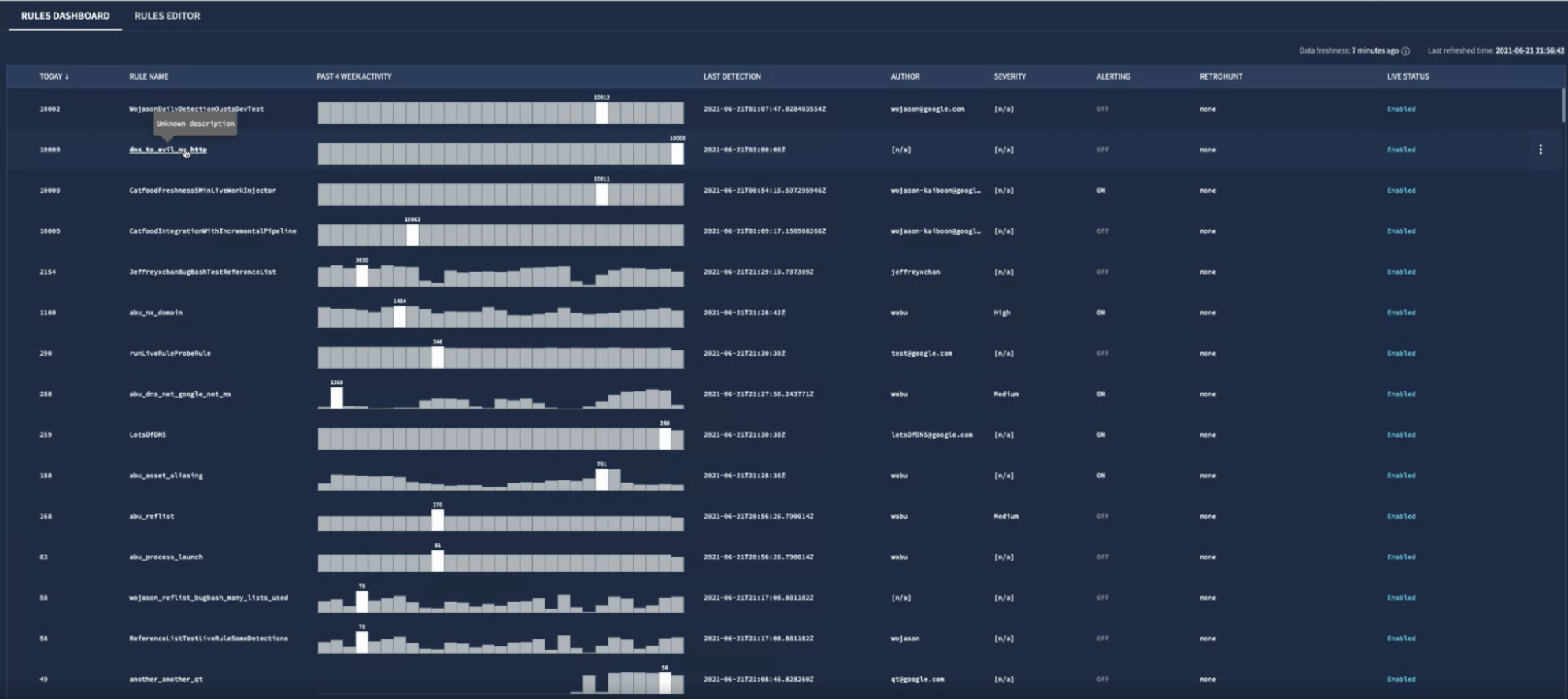 規則資訊主頁
規則資訊主頁
按一下規則,開啟「規則偵測」檢視畫面。
從「偵測」清單中選取偵測項目,然後按一下清單旁的箭頭,展開範例事件清單。規則中的每個事件變數最多可顯示 10 個範例事件。舉例來說,如果規則有兩個事件變數 ($e1、$e2),最多會顯示 20 個樣本。超過這個限制的任何樣本都會隱藏在「偵測」頁面上,但如果您按一下「全部下載」,查看與偵測項目相關聯的統一資料模型 (UDM) 事件,就會看到這些樣本。
如果系統在偵測時省略了活動樣本,就會顯示「下載為 CSV」選項。最多可下載 100,000 個事件。
使用者介面中的事件樣本會依事件時間戳記排序。從 Chronicle API 讀取偵測結果時,Google 不保證事件樣本的排序方式。
選用:按一下「view_column」
view_column 「Columns」,即可在範例事件清單中新增更多欄位。
下載的 CSV 檔案也會包含這些欄位。
按一下「下載為 CSV」連結。活動樣本會下載為 CSV 檔案,您可以在大部分的試算表應用程式中開啟。
還有其他問題嗎?向社群成員和 Google SecOps 專業人員尋求答案。
除非另有註明,否則本頁面中的內容是採用創用 CC 姓名標示 4.0 授權,程式碼範例則為阿帕契 2.0 授權。詳情請參閱《Google Developers 網站政策》。Java 是 Oracle 和/或其關聯企業的註冊商標。
上次更新時間:2025-10-22 (世界標準時間)。
[[["容易理解","easyToUnderstand","thumb-up"],["確實解決了我的問題","solvedMyProblem","thumb-up"],["其他","otherUp","thumb-up"]],[["難以理解","hardToUnderstand","thumb-down"],["資訊或程式碼範例有誤","incorrectInformationOrSampleCode","thumb-down"],["缺少我需要的資訊/範例","missingTheInformationSamplesINeed","thumb-down"],["翻譯問題","translationIssue","thumb-down"],["其他","otherDown","thumb-down"]],["上次更新時間:2025-10-22 (世界標準時間)。"],[],[]]
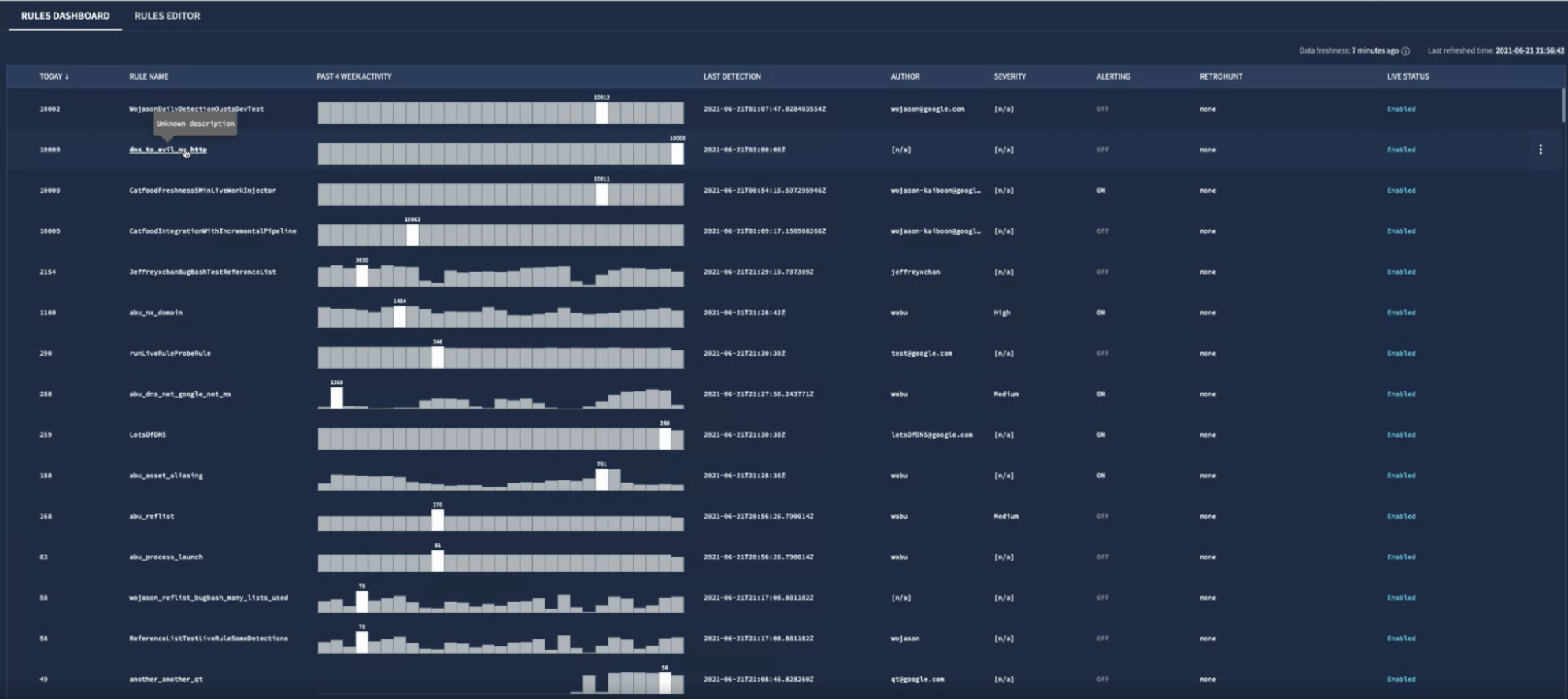 規則資訊主頁
規則資訊主頁
